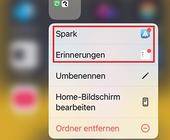Prozesse überwachen
Process Monitor
Download
| Version | 4.0 |
| Sprache | englisch |
| System | Windows 8 Windows 7 Windows Vista Windows XP Windows 10 |
| Hersteller | |
| Lizenz | Freeware |
| Preis | Kostenlos |
| Dateigröße | 3,5 MByte |
| Kategorie | System-Tools |
Der Process Explorer überwacht in Echtzeit alle Dateisystem-, Registrierungs- und Prozessaktivitäten von Windows. So finden Sie etwa heraus, welche Einstellungen ein Programm in der Registry ablegt.
Process Monitor zeigt auf Windows-PCs alle momentan laufenden Prozesse an. Damit können Sie beispielsweise herausfinden, wo ein Programm bestimmte Einstellungen in der Registry speichert – etwa Notepad die Angaben zur Standard-Schriftart und Schriftgröße.
So geht's
Rufen Sie den Process Monitor auf und starten Sie anschließend das Echtzeitprotokoll mit [Strg E] – die Lupe links oben darf jetzt kein rotes Kreuz haben.
Rufen Sie anschließend Notepad auf und stellen Sie über „Format, Schriftart …“ die Schriftart auf „Arial“ um und wählen Sie als Schriftgröße „28“. Speichern Sie das Dokument unter einem beliebigen Namen ab.
Stoppen Sie nun die Protokollierung mit [Strg E] – auf der Lupe links oben erscheint jetzt das rote Kreuz. Die Ereignisliste enthält Tausende von Elementen. Damit sie übersichtlicher wird, öffnen Sie die Filtereinstellungen mit [Strg L].
Fügen Sie nun zuerst den Prozess „notepad.exe“ hinzu. Wählen Sie im Menü unter „Display entries matching“ die Option „Process Name“ aus. Tippen Sie anschließend in das Eingabefeld rechts davon notepad.exe ein. Fügen Sie die erste Filteroption mit „Add“ hinzu. Da der Process Monitor alle Registry-Eingriffe von Notepad aufzeichnet, ist der Filter noch immer zu grob. Schränken Sie daher auch die angezeigten Registry-Zugriffe ein. Wählen Sie dazu unter „Display entries matching“ die Option „Operation“ und tippen Sie in das Eingabefeld RegSetValue ein. Dieser Schlüssel besagt so viel wie „Werte in der Registry festlegen“. Übernehmen Sie den zweiten Filter ebenfalls mit „Add“ und bestätigen Sie am Ende mit „OK“.
Die Liste ist jetzt auf ein gutes Dutzend Einträge geschrumpft. In der vorletzten Zeile ist die Schriftart angegeben und in der letzten Zeile die Größe. Lassen Sie sich von dem Wert „280“ nicht verwirren. Der angegebene Wert hier entspricht immer der Schriftgröße, die mit 10 multipliziert wurde. 280 entspricht daher der Schriftgröße 28.
HWMonitor 1.57Die kostenlose Software HWMonitor hilft Ihnen bei der System-Überwachung. Das Tool liest die Spannungen im System aus, informiert über die Prozessor-Temperatur, die Lüfterdrehzahl und vieles mehr.
>> |
Nirlauncher 1.30.18Nirlauncher ist eine Sammlung von Freeware-Tools, die mehr als 150 nützliche System-Tools für PC-Profis unter einer Bedienoberfläche vereint. >> |
VirtualBox 7.1.6VirtualBox stellt Ihnen virtuelle PCs zur Verfügung, auf denen Sie beliebige Betriebssysteme und Anwendungen installieren und ausführen können. >> |
Revo Uninstaller 5.3.7Revo Uninstaller entfernt Programme gründlicher als die Standard-Deinstallation von Programmen. Das Tool scannt zusätzlich nach übrig gebliebenen Registry-Einträgen, Dateien und Ordnern. >> |